1、在插入选项卡中点击形状,选择其中的椭圆。

2、按住shift键,在页面上绘制出两个圆形。
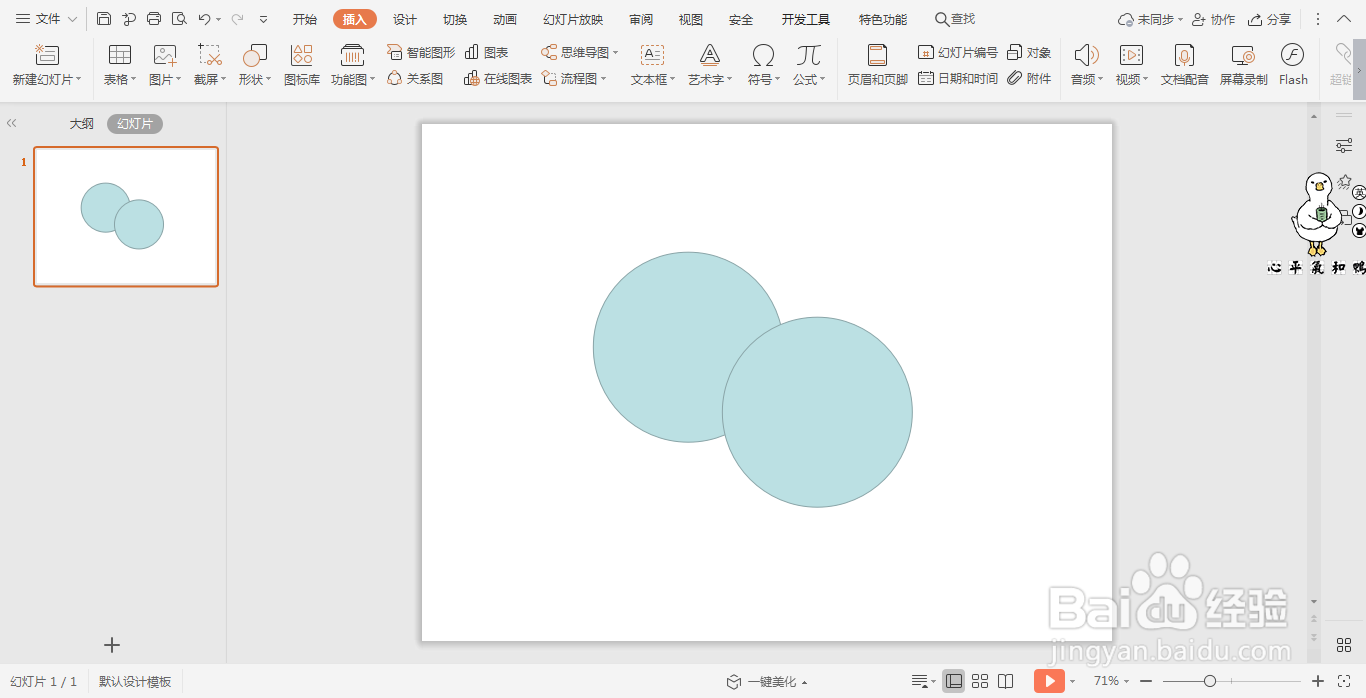
3、选中其中一个圆形,在驻账答峰绘图工具工具中点击填充,选择其中的“无填充颜色”,点击轮廓,线条颜色填充为红色,线条宽度设置为3磅。

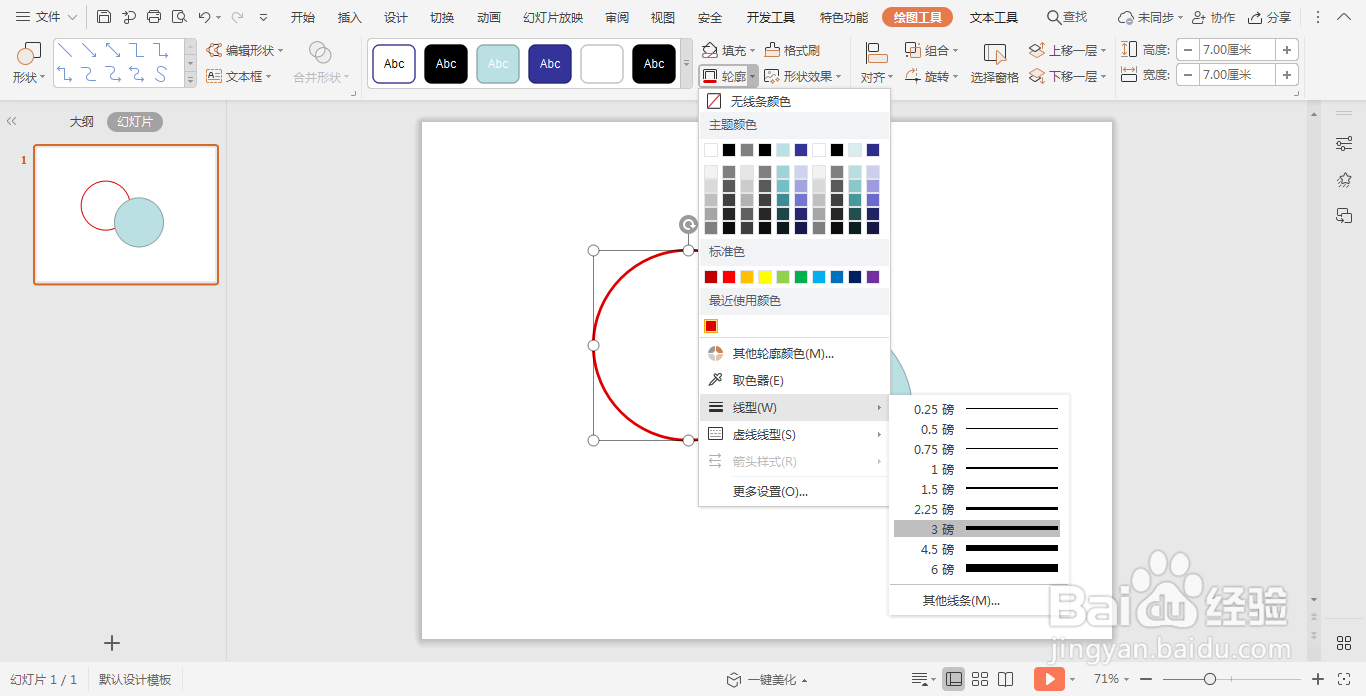
4、选中另一个圆形,颜色填充为红色,并设置为无轮廓。

5、接着再插入一红色的圆形,放置在圆形边框上,位置和大小如图所示。

6、最后,在页面中间输入标题等信息,并设置好字体的颜色和大小,这样红色动感型页面就制作好了。

时间:2024-10-14 00:05:57
1、在插入选项卡中点击形状,选择其中的椭圆。

2、按住shift键,在页面上绘制出两个圆形。
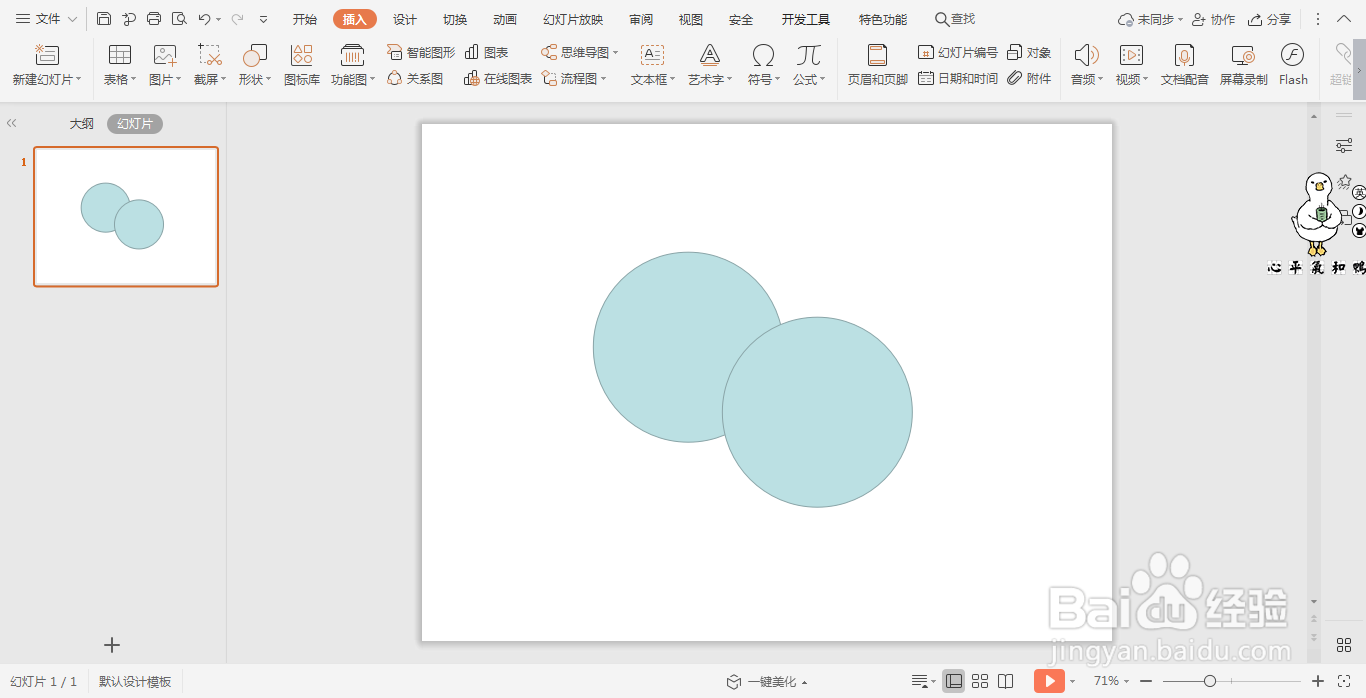
3、选中其中一个圆形,在驻账答峰绘图工具工具中点击填充,选择其中的“无填充颜色”,点击轮廓,线条颜色填充为红色,线条宽度设置为3磅。

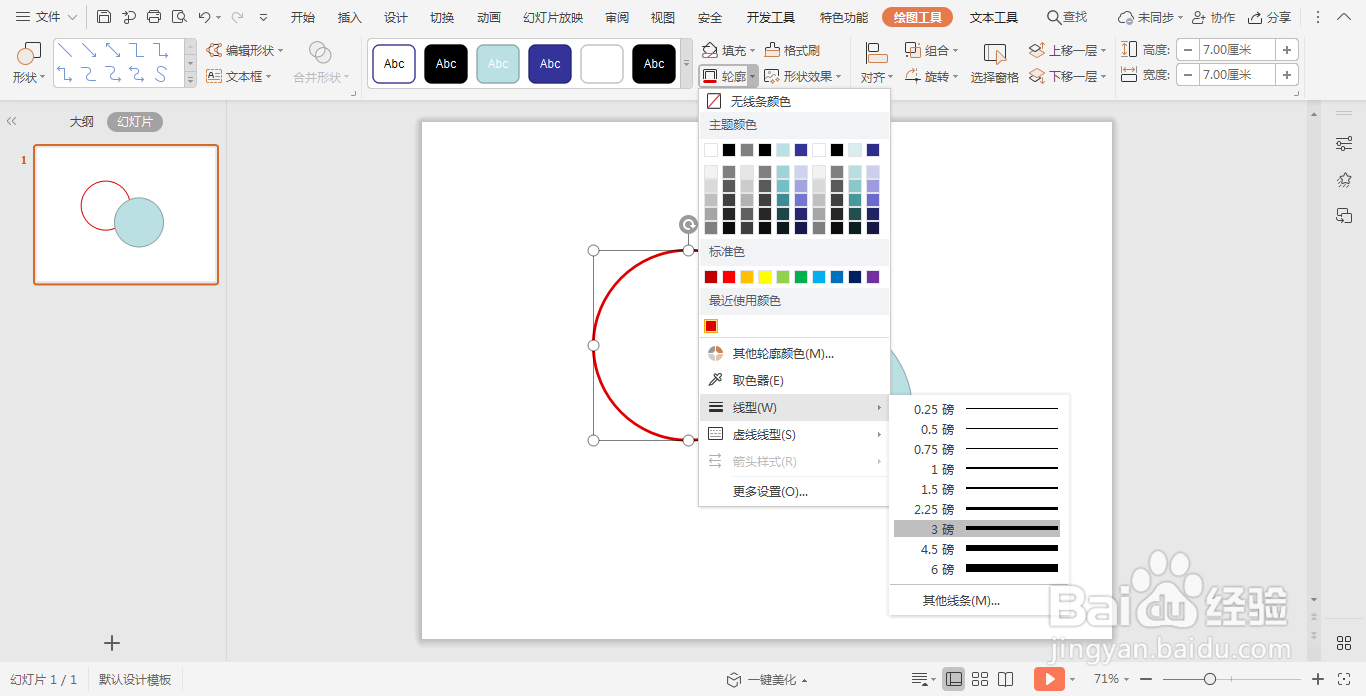
4、选中另一个圆形,颜色填充为红色,并设置为无轮廓。

5、接着再插入一红色的圆形,放置在圆形边框上,位置和大小如图所示。

6、最后,在页面中间输入标题等信息,并设置好字体的颜色和大小,这样红色动感型页面就制作好了。

